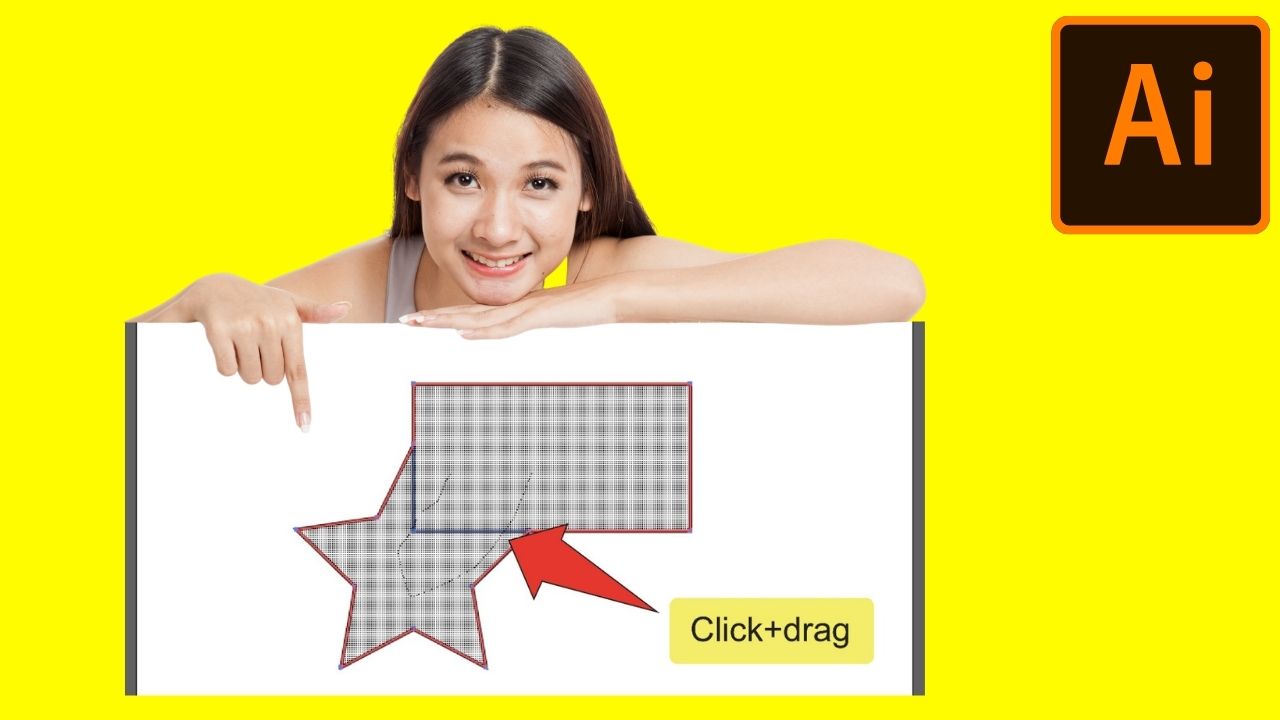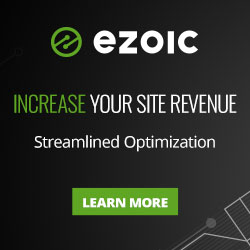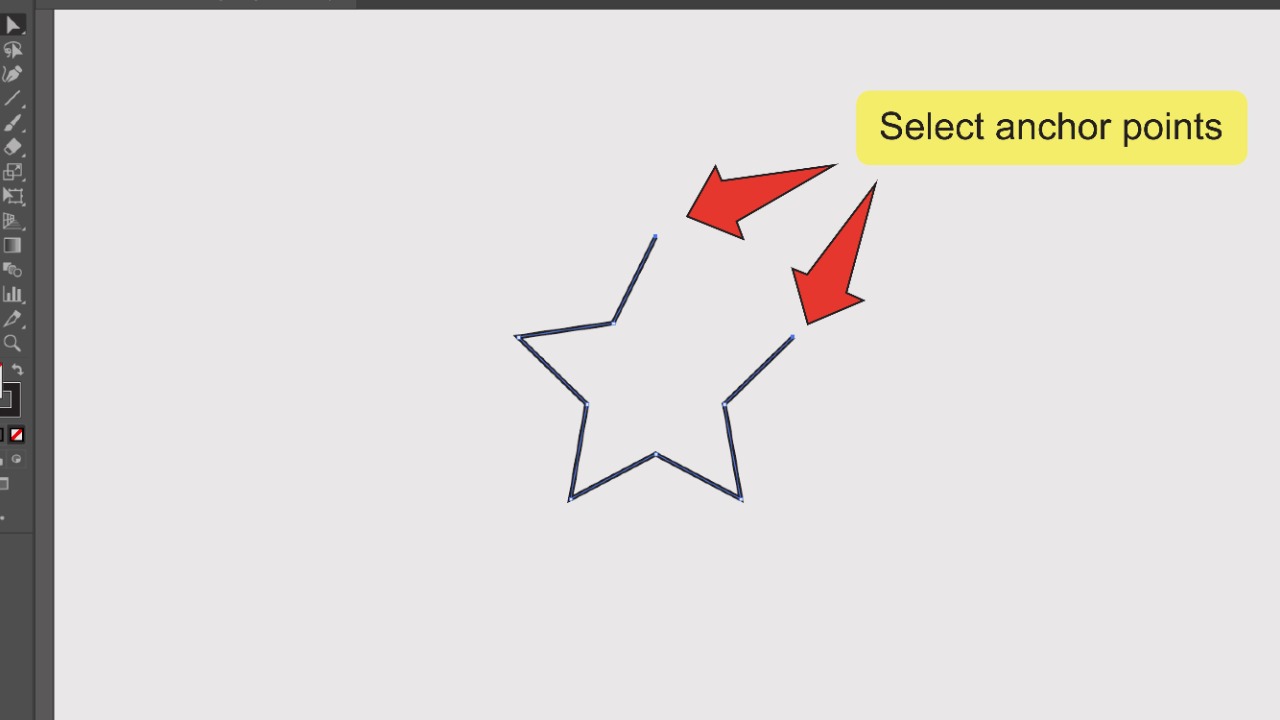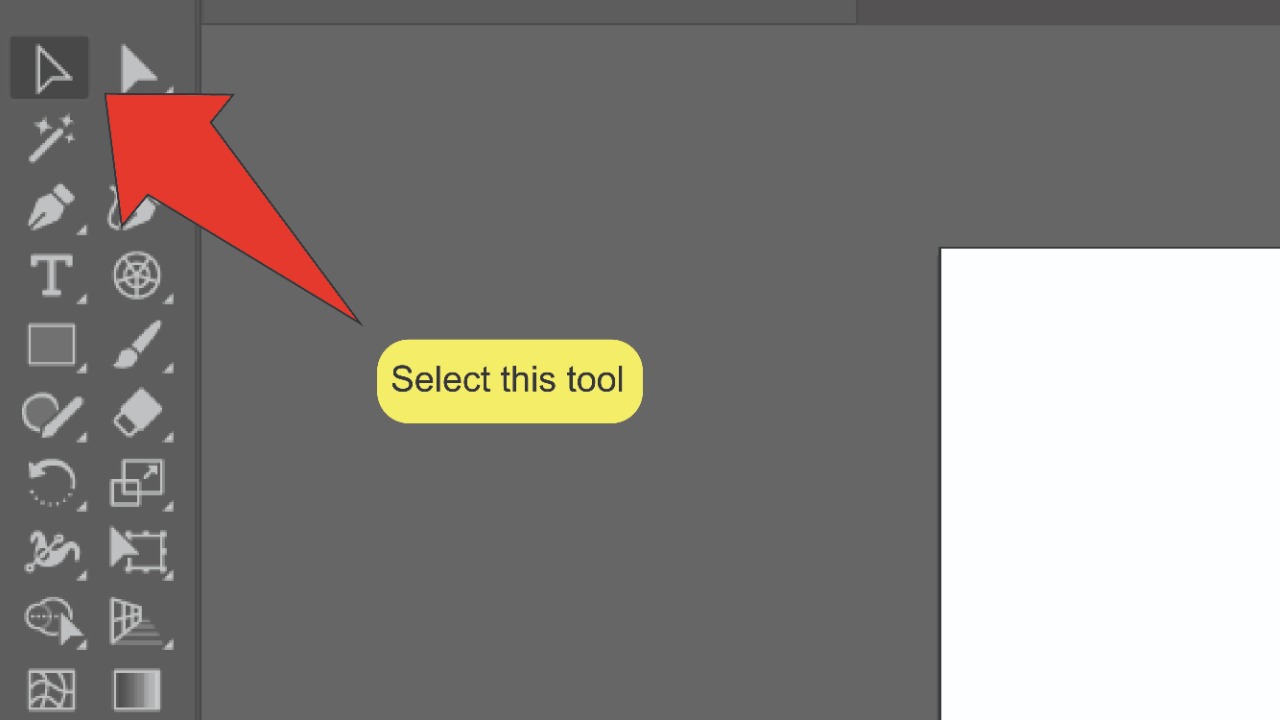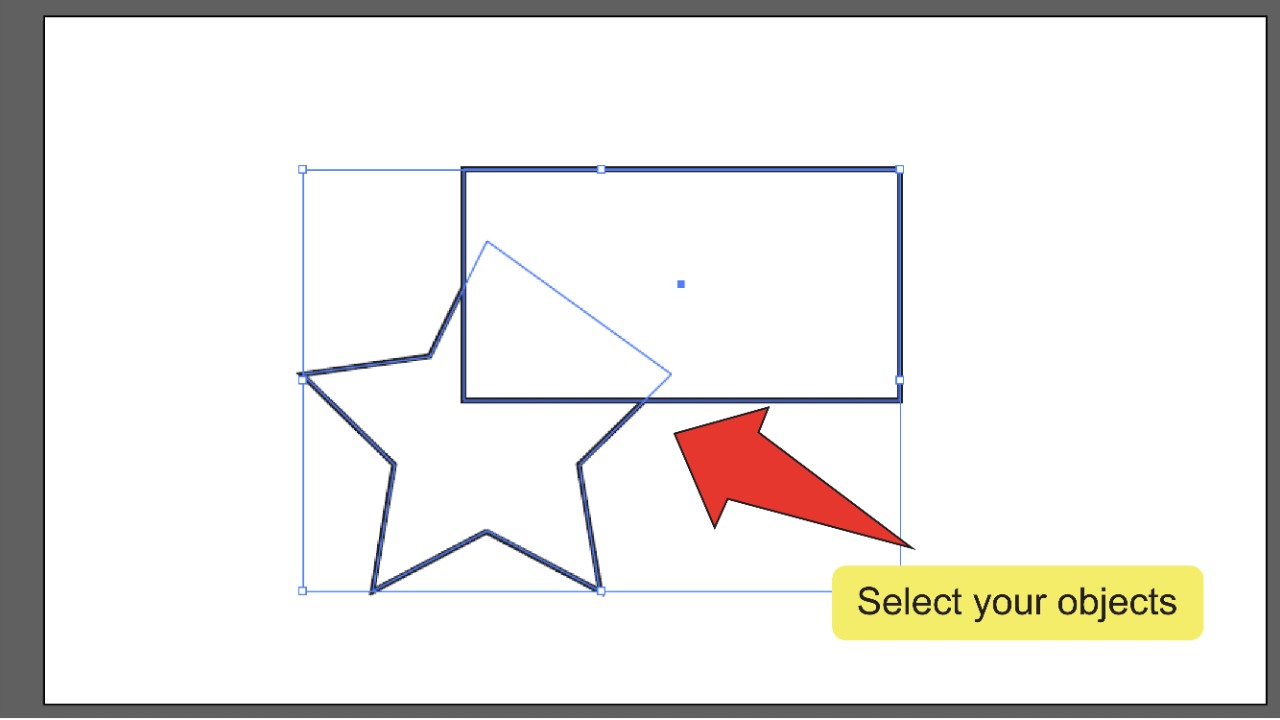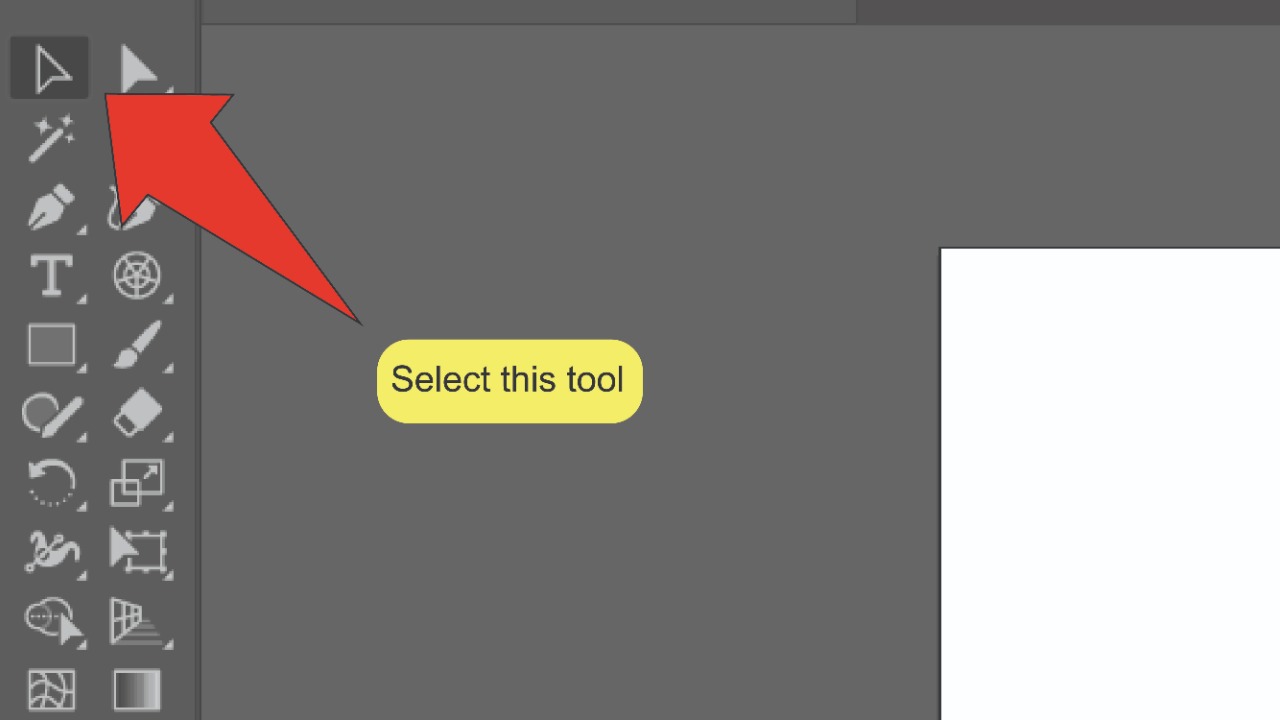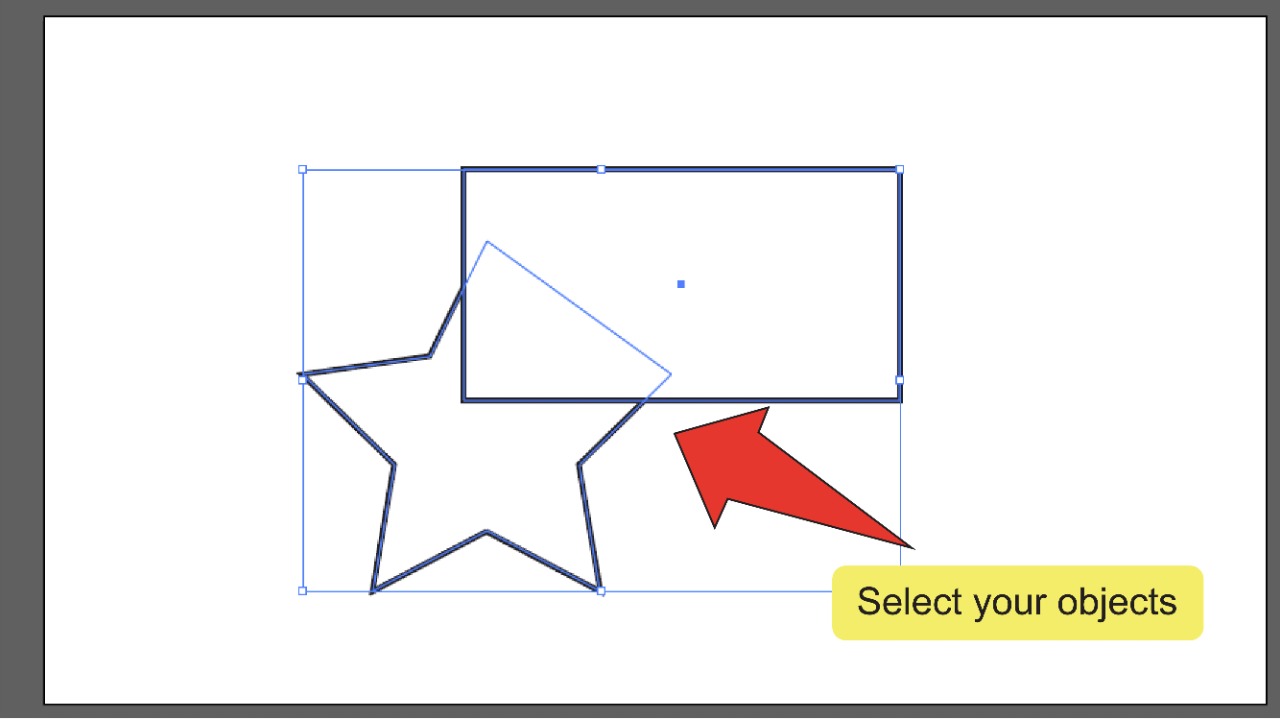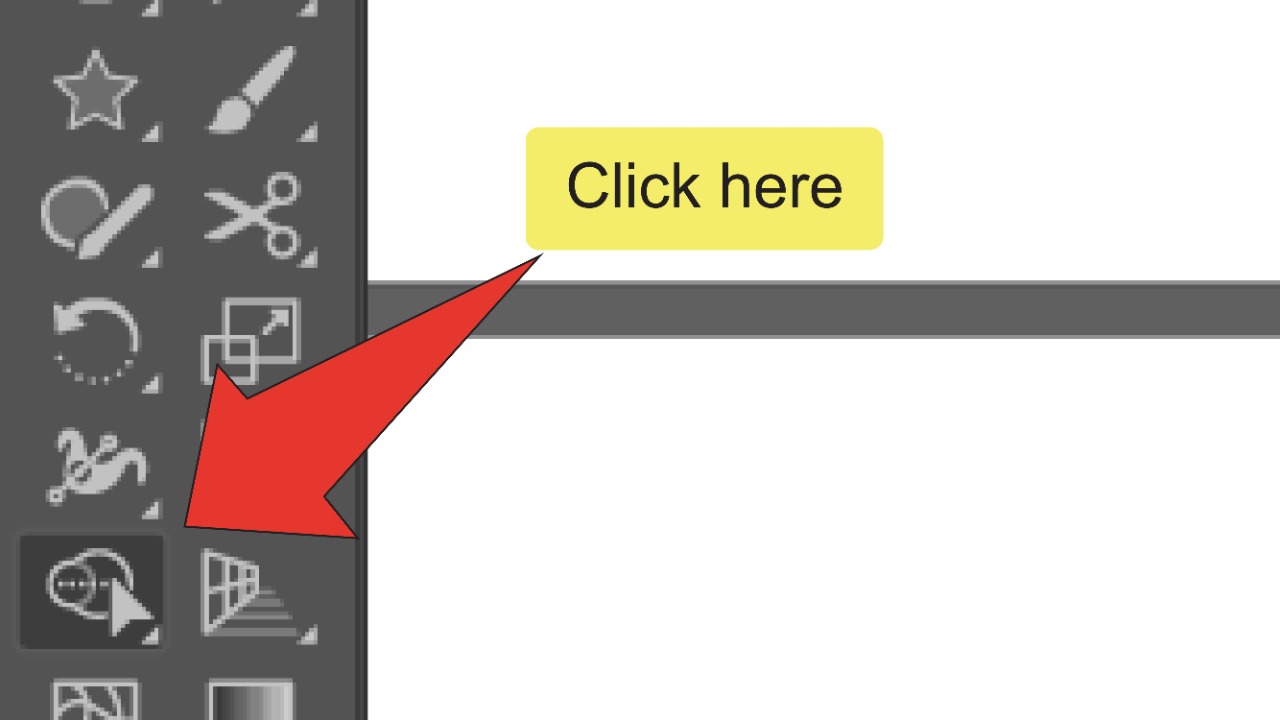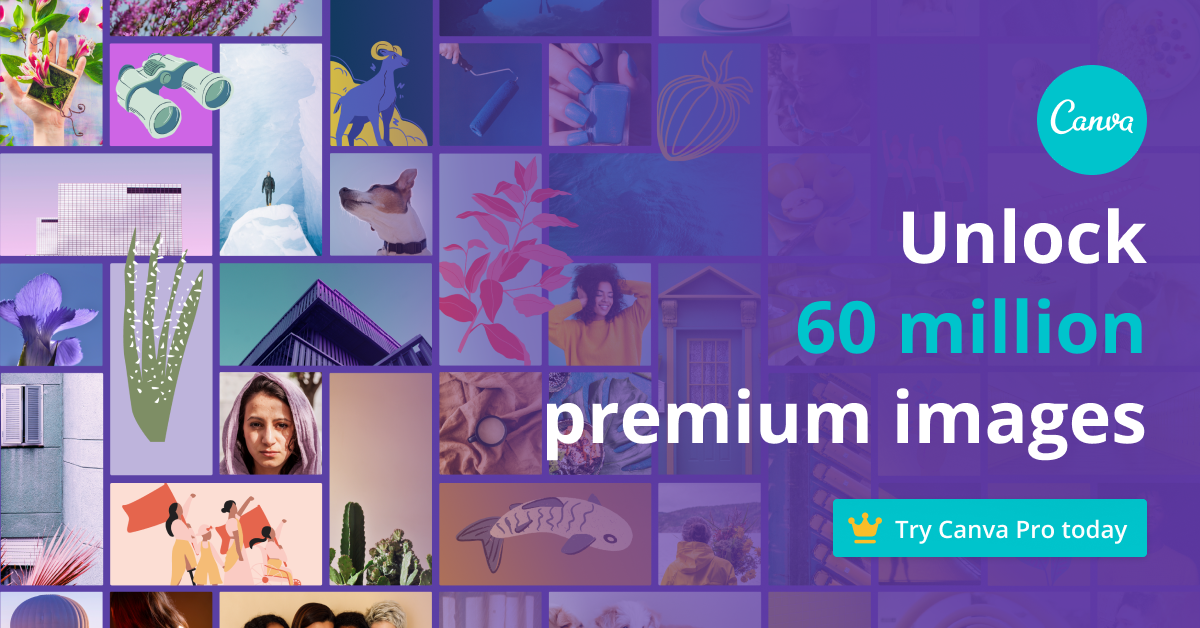Illustrator es una gran aplicación para combinar diferentes formas para crear composiciones nuevas o más grandes. Pero, ¿cómo combinar los caminos de dos figuras para combinarlas?
En esta guía, le mostraré tres formas de combinar las rutas de diferentes objetos en Illustrator.
Utilice el comando Unir para combinar trazados en Illustrator
Presione «A» en su teclado para equipar la herramienta de subselección. Luego mantenga presionada la tecla «Shift» y haga clic en cada punto de anclaje. Finalmente presione «COMMAND + J ”(MAC) o“ Ctrl + J ”(Windows) para conectarlos.
Utilice el comando Unir para combinar trazados en Illustrator: una guía paso a paso
Nivel 1:
Abre tu archivo de Illustrator. Abra su documento primero haciendo doble clic en el archivo de Illustrator correspondiente, o si Illustrator ya está abierto, puede ir a «Archivo» en el menú superior, luego «Abrir» y seleccione el archivo que desea abrir. También puede usar COMMAND + O (MAC) o Ctrl + O (Windows) para acelerar las cosas.
Paso 2:
Busque y seleccione la herramienta de subselección. Busque la herramienta de subselección ubicada en la barra de herramientas en el lado izquierdo de la pantalla. Alternativamente, puede usar la combinación de teclas «A» para seleccionar rápidamente el instrumento.
Paso 3:
Elige tu punto de apoyo. Mantenga presionada la tecla Mayús y haga clic en el punto de anclaje al final de la ruta a la que desea unirse. Los puntos de anclaje seleccionados deben resaltarse mientras que los demás permanecen en blanco.
Etapa 4:
Únete a tu viaje. Finalmente, presione «COMMAND + J» (MAC) o «Ctrl + J» (Windows) para unirse a su ruta.
Cómo combinar rutas en Illustrator usando el panel Pathfinder
Presiona la tecla «V» en tu teclado para equipar la herramienta de selección. Luego mantenga presionada la tecla «Shift» y haga clic en cada objeto para seleccionarlos. Vaya a la ventana y haga clic en Pathfinder. Finalmente, haga clic en el ícono Unite en el panel Pathfinder para fusionar sus caminos.
Con este método, puede usar el panel Buscatrazos para fusionar las rutas de los objetos superpuestos y convertirlos en un solo objeto.
Combinar carreteras en Illustrator usando el panel Pathfinder: una guía paso a paso
Nivel 1:
Busque y seleccione la herramienta de selección. Busque la herramienta de selección ubicada en la barra de herramientas en el lado izquierdo de la pantalla. Como alternativa, puede utilizar la combinación de teclas «V» para la herramienta de marcación rápida.
Paso 2:
Elige tu objeto. Shift + clic en cada objeto para seleccionarlos juntos. También puede hacer clic y arrastrar el cursor sobre dos objetos para seleccionarlos a la vez.
Paso 3:
Abra el panel Buscatrazos. En el menú en la parte superior de la pantalla, vaya a Ventana y haga clic en Pathfinder. El panel Pathfinder debería aparecer en el lado derecho de la pantalla.
Etapa 4:
Une tu camino. En el panel Buscatrazos, haga clic en el icono Unión para fusionar las rutas de las formas.
Combinar trazados en Illustrator con la herramienta Shape Builder
Presiona la tecla «V» en tu teclado para equipar la herramienta de selección. Luego mantenga presionada la tecla «Shift» y haga clic en cada objeto para seleccionarlos. Presione «Shift + M» para equipar la herramienta Shape Builder. Por fin, Haga clic y arrastre el cursor sobre cualquier línea que se superponga entre objetos.
La herramienta Shape Builder también es excelente para fusionar rutas de objetos superpuestos.
Combinar rutas en Illustrator con la ayuda de la herramienta para crear formularios: una guía rápida
Nivel 1:
Busque y seleccione la herramienta de selección. Busque la herramienta de selección ubicada en la barra de herramientas en el lado izquierdo de la pantalla. Como alternativa, puede utilizar la combinación de teclas «V» para la herramienta de marcación rápida.
Paso 2:
Elige tu objeto. Shift + clic en cada objeto para seleccionarlos juntos. También puede hacer clic y arrastrar el cursor sobre dos objetos para seleccionarlos a la vez.
Paso 3:
Busque y seleccione la herramienta Creador de formas. Busque la herramienta Shape Builder ubicada en la barra de herramientas en el lado izquierdo de la pantalla. Alternativamente, puede usar la combinación de teclas Shift + M para seleccionar rápidamente el instrumento.
Etapa 4:
Unid vuestros caminos. Con la herramienta Shape Builder equipada, haga clic y arrastre el cursor en todas las líneas que se superponen entre los objetos.

¡Hola a todos! Este soy yo, Marcel, también conocido como Masha. ¡Obtengo ingresos de tiempo completo en línea y en MaschiTuts y estoy emocionado de compartir con ustedes cómo me mantengo en la cima! Dirijo varios blogs y sitios web lucrativos y me gusta hablar sobre estos proyectos cuando tengo la oportunidad. Hago esto con todo mi corazón. De hecho, el momento en que dejé de trabajar de 8 a 5 y me encontré en un negocio en línea como emprendedor digital fue probablemente una de las mejores decisiones que he tomado en mi vida. ¡Quiero estar seguro de que tú también irás por este camino! Que nadie te diga que es imposible. El cielo es el límite, de verdad… ¡solo si crees en él! Y todo comienza aquí… ¡en Maschiuts!